
Si tens un Amazon Fire TV Stick o qualsevol altre dispositiu de la família Fire TV, és probable que us interessi conèixer com fer una captura de pantalla per poder immortalitzar algun moment d'alguna aplicació en especial. Es tracta d'un procediment que no resulta molt complex i pot resultar-te útil, així que t'explicarem com fer-ho pas a pas perquè puguis posar fi a les teves inquietuds.
Amazon Fire TV Stick, un gran complement

L'Amazon Fire TV Stick és un dels dispositius que val la pena tenir en compte, perquè és interessant tant per opcions com per preu. Disponible en diverses versions (Lite, Normal, 4K i 4K Max), aquest petit estic HDMI ofereix accés a una gran varietat de serveis en línia com Netflix, HBO o els propis d'Amazon.
També és interessant pels seus jocs i, el més important de tot, la seva integració amb Alexa. Això significa que podries controlar-lo fins i tot des d'altres dispositius com els altaveus intel·ligents d'Amazon o altres marques amb suport per al seu assistent, per la qual cosa el control s'estén molt més enllà del clàssic control remot.
Tenint en compte tot això, i que costen 39 euros y 59 euros respectivament per a la versió Full HD i 4K, la veritat és que resulten una compra molt recomanable. Tant si no tens un televisor Smart TV com si vols actualitzar-lo, millorar amb una plataforma més completa o per connectar a un projector o monitor que fas servir al costat del teu portàtil o consola de jocs. Les seves possibilitats són força àmplies, i l'avantatge de tenir Alexa integrat de manera nativa dóna molt de joc als amants de la domòtica.
Però centrem-nos en allò que ens interessa, igual que hem vist com realitzar captures de pantalla en un televisors Android TV o webOS, com podríem fer captures en un Amazon Fire TV Stick.
Com fer captures de pantalla a Fire TV Stick
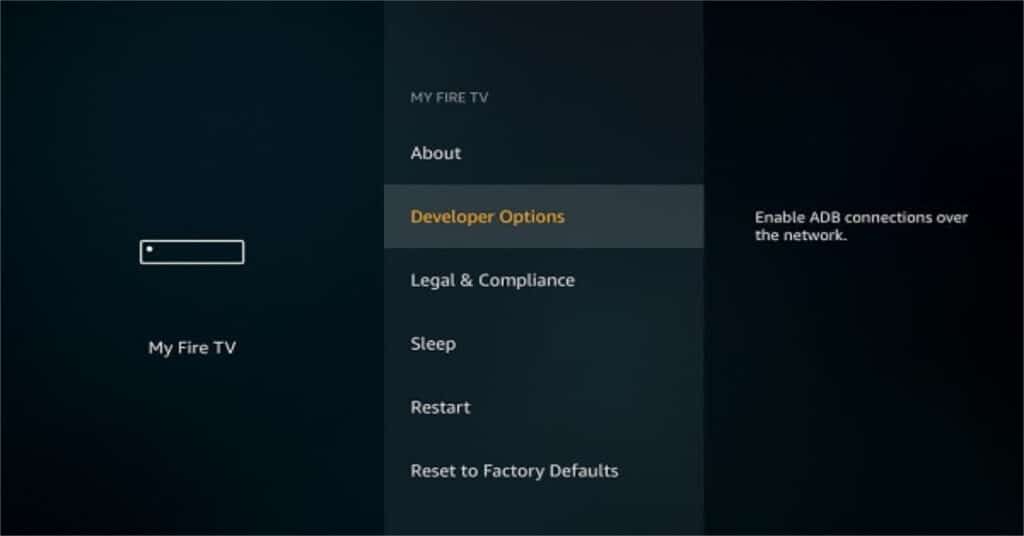
El sistema operatiu d'un Amazon Fire TV Stick està basat en Android, de manera que pràcticament podrem fer el mateix que amb un smartphone Android i gairebé de la mateixa manera. Una d'aquestes coses són les captures de pantalla, encara que aquí la manera de fer-les difereix una mica més, així que t'explicarem exactament com fer-ho.
Per realitzar una captura de pantalla a un Fire TV Stick hi ha diferents maneres de fer-ho. L'oficial és fer servir ADB, un protocol que permet connectar-nos al dispositiu via terminal o mitjançant una aplicació compatible en què introduïm l'adreça IP del Fire TV per accedir i capturar el que està mostrant en aquest precís instant. És bàsicament disposar de la imatge del Fire TV de manera remota per poder fer captures des del nostre ordinador o dispositiu des d'on estiguem prenent el control remot.
Captures de pantalla mitjançant ADB
Per aconseguir fer captures usant ADB has de fer el següent:
- Accedir als ajustaments del teu Fire TK Stick (o dispositius Fire TV) i anar a My Fire TV.
- En aquest menú, accediu a les opcions de desenvolupadors.
- Activeu ADB Debugging i Aplicacions d'origen desconegut.
A punt, ara només has de connectar a través del terminal o via aplicació al dispositiu per utilitzar el protocol ADB i realitzar les captures que necessitis. Per exemple, de totes aquestes opcions, la més senzilla és recórrer a l'aplicació Easy Fire Tools App.
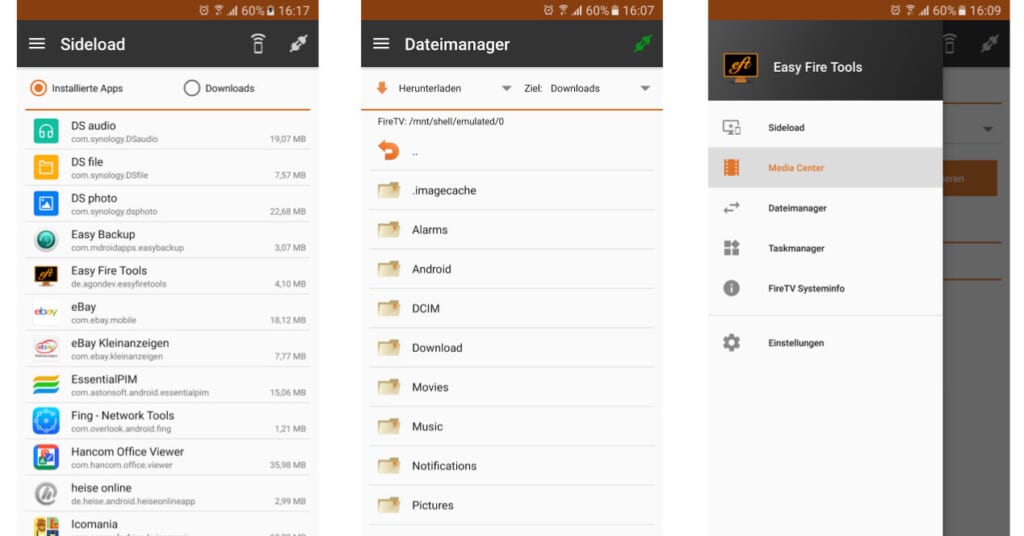
Disponible des de la Play Store per a baixar gratuïtament, un cop descarregada i instal·lada has d'executar-la i donar-la a Cercar dispositius. Si el telèfon i el Fire TV estan connectats a la mateixa xarxa, es veuran sense problemes. En aquest moment, toca per utilitzar Fire TV Stick.
Si has activat l'opció d'ADB Debugging al Fire TV, el control es farà efectiu i podràs fer captures. Només haureu d'anar al menú lateral i localitzar l'opció Cap de tasques. A la part superior veureu la icona d'una càmera de fotos que us permetrà prendre captures fàcilment.

En cas de voler fer tot això des d'un PC amb Windows, Linux o Mac, si no vols recórrer a l'ús del terminal, pots fer servir adbLink. Aquesta és una aplicació gratuïta que podràs descarregar i la interfície de la qual resulta poc cridanera, però molt senzilla d'utilitzar.
De la mateixa manera que ja hem explicat amb altres serveis i plataformes, a l'hora de fer servir aplicacions de contingut tipus Netflix, Prime Video i similars, la captura que facis podria donar com a resultat una imatge completament en negre per motius de protecció de drets d'autor . Així que tingueu-ho en compte, serà el sistema i algunes aplicacions les que sí permetran realitzar captures i mostrar tot el seu contingut sense problemes, però totes aquelles aplicacions que mostrin continguts amb Copyright, seran bloquejades i no podran realitzar captures de pantalla (qualsevol podria copiar una pel·lícula fàcilment).
Com gravar en vídeo el contingut del Fire TV Stick
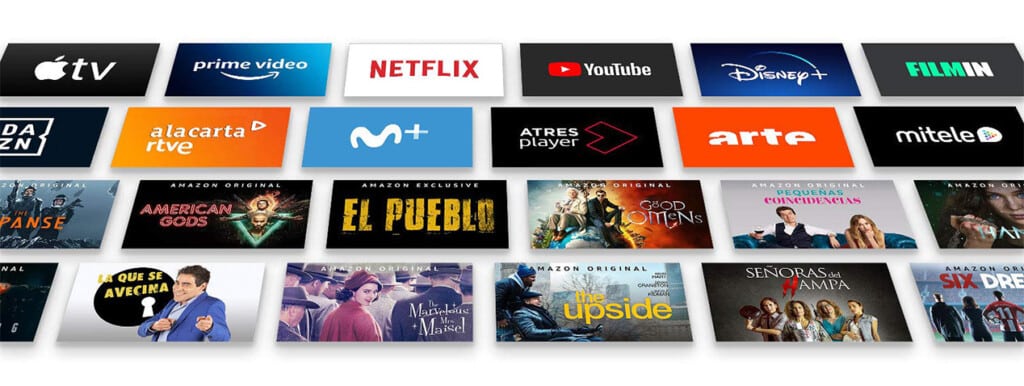
Hi ha la possibilitat de gravar en vídeo el contingut reproduït des d'un Fire TV Stick? Si has fet aquesta pregunta, la resposta és sí. Hi ha aplicacions que són capaces de capturar la mateixa imatge que s'està mostrant. De la mateixa manera que podries fer en un ordinador amb la gravació de pantalla o un telèfon Android. Això sí, sempre amb les limitacions que impliquen les proteccions per drets d'autor, tal com hem explicat anteriorment.
El problema és que les aplicacions que permeten això requereixen un maquinari potent per no afectar altres aplicacions durant la seva execució simultània o el mateix sistema. Per tant, només en el model 4K seria interessant fer-lo servir, encara que tampoc sigui el més recomanat.
L'opció òptima per gravar el contingut que es reprodueix via Fire TV Stick és utilitzar una capturadora externa, que permeti connectar l'estic HDMI a l'entrada de vídeo per així poder capturar tot el que passa al dispositiu mentre està reproduint continguts. Això implica una inversió econòmica que potser no et compensa si no és per a un propòsit concret, però ja decidiràs què fer en aquest cas si és que et compensa fer-ho.